
インスタは今では当たり前のツール。でも結構まだやっていない方も多いと思います。
実は、SNSを登録しておくことは「Googleアドセンス」の審査合格をもらうのにも重要な役割があります。
ここは一つ、副業ブログをはじめたならSNSをはじめてみましょう。(運営をするかどうかは、あなた次第!)
だからといって、今さら人に聞けないないですよね。インスタの登録方法。
そこで、インスタの始め方(初期設定)を簡単に記事にしたいと思います。
参考にどうぞ!
この記事で解決できる悩み
インスタの登録方法を知りたい!
インスタの初期登録方法
ではさっそく、サックと登録をしていきます。
step
1インスタページを開き登録をする
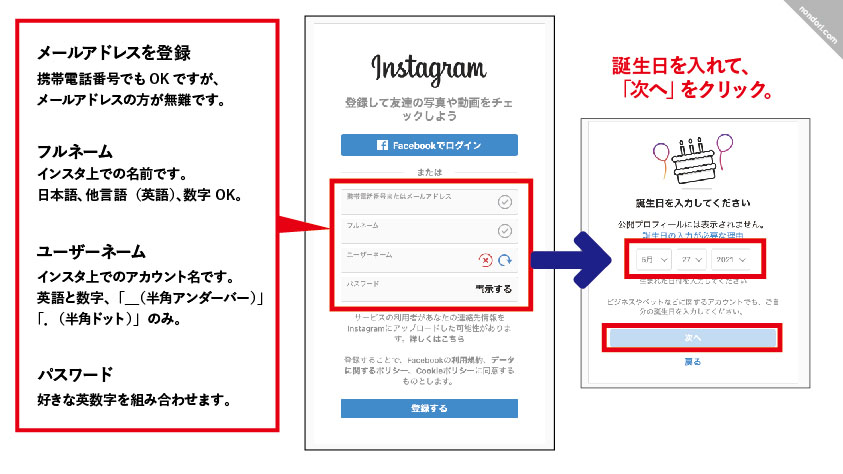
インスタにログイン→https://www.instagram.com
インスタページを開き、情報を入力していきます。
- メールアドレス
- 携帯電話(スマホ)の番号でもOKですが、電話番号でのアカウントは1つの番号につき、最大5アカウントまでです。
- 今後、副業でアカウントを作成していく予定があるのであれば、メールアドレスでのアカウント作成をオススメします。(メールは、1アドレスにつき1アカウントです。)
- フルネーム
- インスタ上に表示する名前です。
- 日本後、英語(他言語も)、数字OKです。
- ユーザーネーム
- インスタ上でのアカウント名です。
- 英語、数字、「_(半角アンダーバー)」「.(半角ドット)」のみ使用できます。
ちなみに「フルネーム」と「ユーザーネーム」を一緒にするのも、ありです!
その場合、英語、数字、「_(半角アンダーバー)」「.(半角ドット)」のみで作成します。
- パスワード
- 好きな英数字で作成します。
arrow_downward
「登録をする」ボタンをクリック。
arrow_downward
誕生日情報を入力後、「次へ」をクリック。
step
2メールに届いた「認証コード」を入力
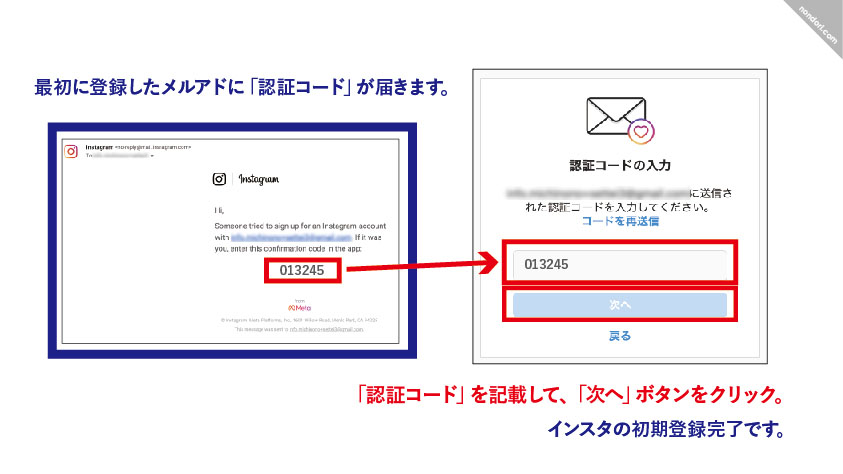
最初に登録したメルアドに「認証コード」が届きます。
登録画面で「認証コード」を入力し、「次へ」をクリック。
これでインスタの初期設定は完了です!
step
3プロフィールを設定する
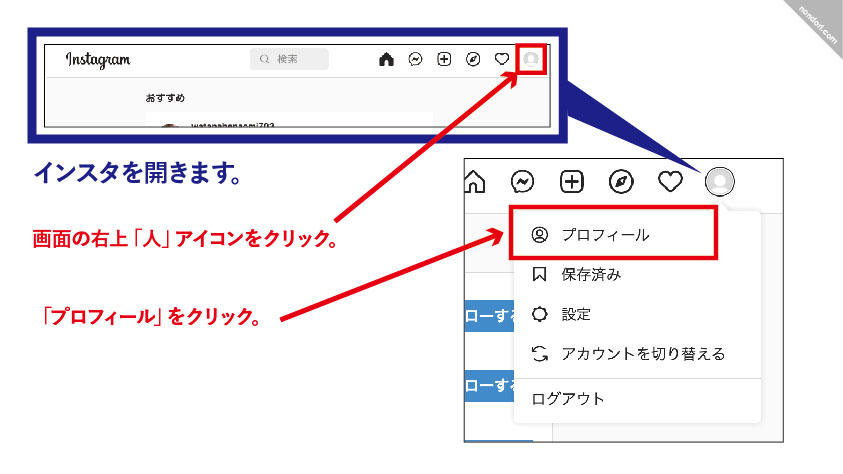
インスタを(登録した情報で)ログインします。
インスタ画面の右上にある「人アイコン」をクリック。
arrow_downward
「プロフィール」をクリック。
step
4プロフィール画面で設定をする
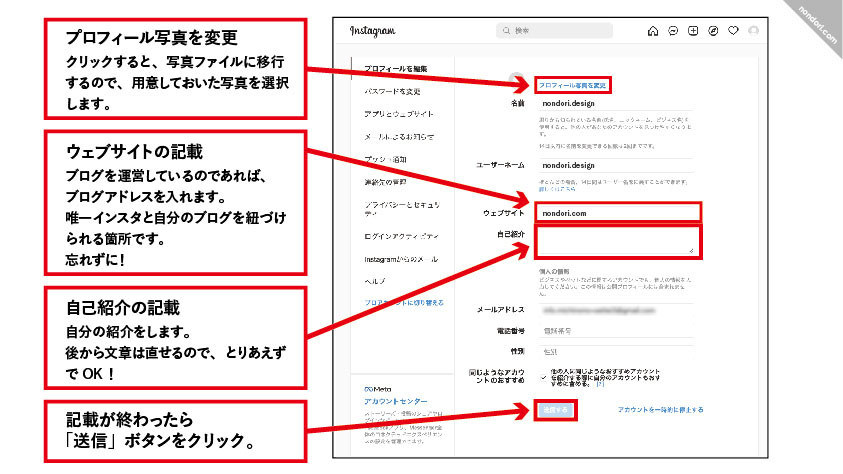
プロフィール画面で、プロフィールを作成します。
- プロフィール写真を変更
- 「プロフィール写真を変更」リンクをクリックすると、写真(メディア)フォルダーに移行します。
- 用意しておいた、写真・イラストを選択すると、自分のアイコンが設定できます。
- ウェブサイトの記載
- ブログを運営しているのであれば、ブログのアドレスを入力します。
- ゆいいつインスタと自分のブログを関連づけられる箇所ですので、忘れずに入力しましょう。
- 自己紹介を変更
- 自分の紹介をします。
- 後から文章は直せるので、とりあえずでもOK!
arrow_downward
入力が終わったら、「送信」ボタンをクリック。
step
5完成です
初期設定は以上で終わりです。
では、さっそく投稿してみます。
では、さっそく投稿
インスタには何種類かの投稿方法があります。
投稿種類
- 投稿する(通常投稿)→通常の画像投稿です。(複数画像を選択することもできます。)
- ストーリーズ→24時間で消える投稿(フォロワーのタイムラインにも、プロフィール投稿一覧にも残らない手軽な投稿。)
- リール→最大60秒のショートムービー(保存ビデオ&新規動画撮影の組み合わせで作成可能です。コマ送りなどの機能あり)
- ライブ→ストーリーズ機能のうちの一つで、ライブ配信機能。
「リール」などは慣れてから投稿するとして、まずは通常投稿をしていきます。
通常投稿の仕方はコチラ↓
通常投稿の仕方
step
1「投稿をする」→写真を選択する
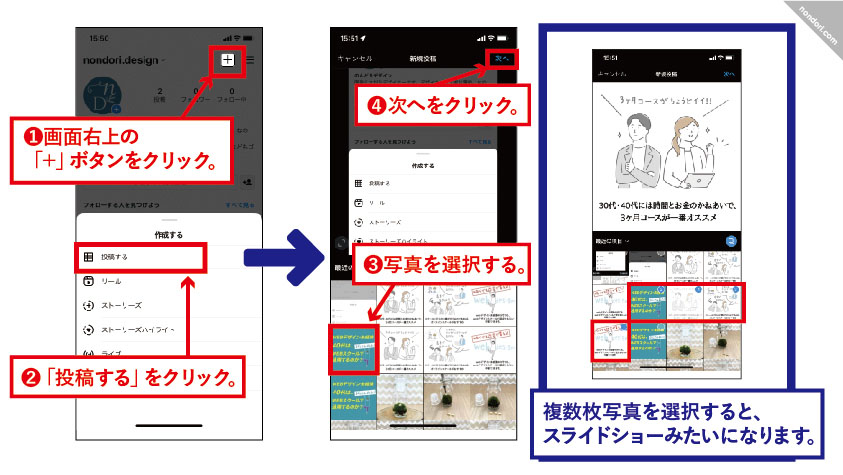
画面右上の「+」ボタンをクリック。
arrow_downward「投稿する」をクリック。
arrow_downward写真を選択する。
(複数枚選択することで、スライドショーみたいになります。)
arrow_downward「次へ」をクリック。
step
2フィルターで写真を加工する
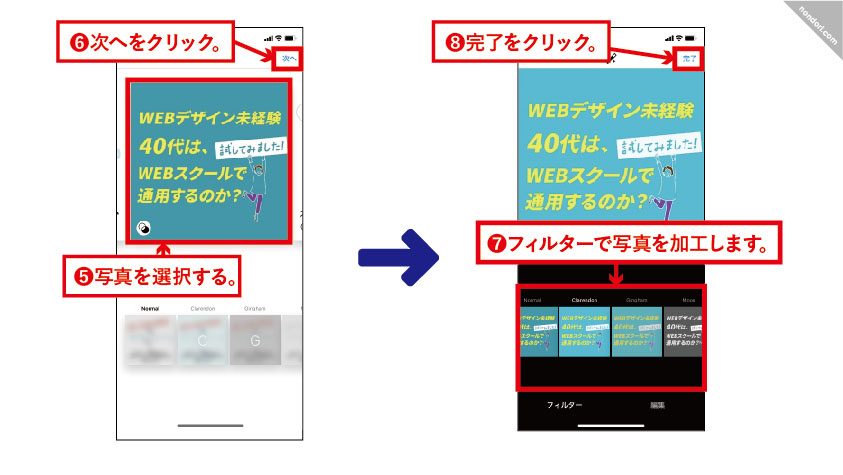
写真を選択する。
arrow_downward「次へ」をクリック。
arrow_downwardフィルターで写真を加工します。
arrow_downward(加工が終わったら)「完了」をクリック。
step
3写真につけるキャプションを書く
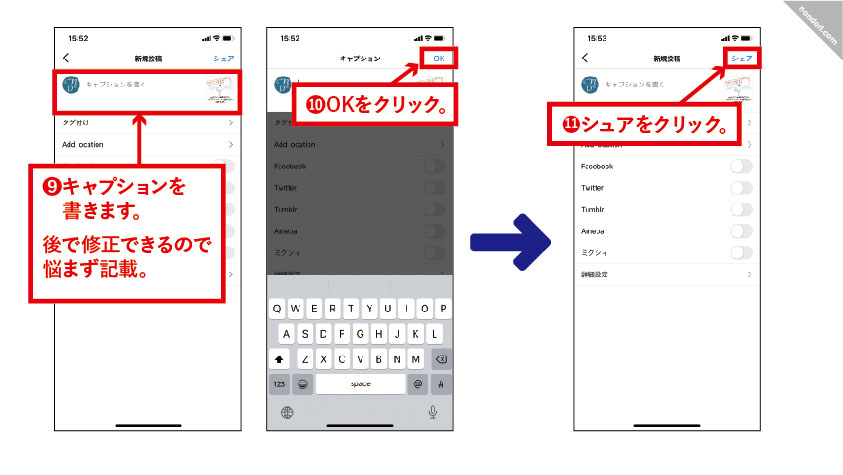
写真につけるキャプション(説明文)を書きます。後で修正できるので、悩まず入力。
説明文のあとは、「半角」で「#(ハッシュタグ)」をつけることをオススメします。
#(ハッシュタグ)例
#カフェ #家カフェ
「OK」をクリック。
arrow_downward「シュア」をクリック。
step
4投稿完了!
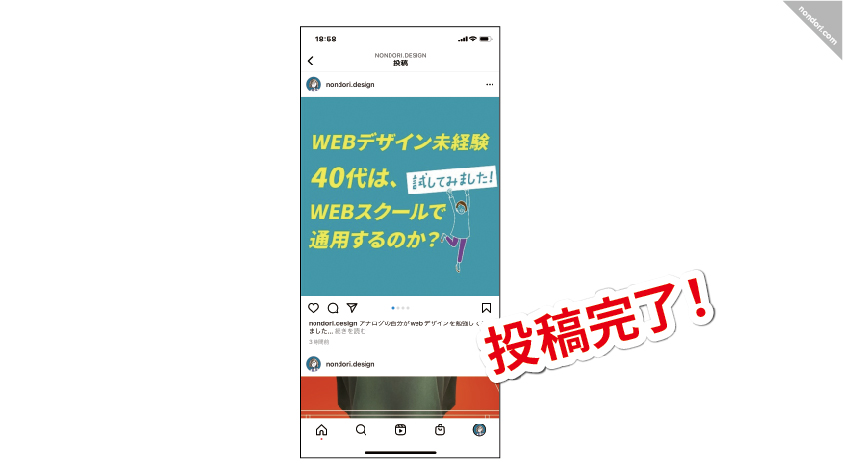
投稿完了です。
投稿後の修正ができるのは、キャプション、位置情報(お店などの紹介時に)、タグづけです。
投稿後の写真は編集できませんので、修正したい場合は一度消して、再度投稿をしていきます。
まとめ
インスタは、今では知名度が凄いSNSです。
副業ブログを運営しているのであれば、アカウントを作成しておいて損はありません。
ちなみに先にもいいましたが、SNSをブログで発信していることは、Googleアドセンスの審査合格の役にたちます。
アカウントを作成後の情報発信はあなた次第!
という自分もアカウントを作成しておきながら、全然投稿していませんでした。(笑)
これを機に、発信していきたいと思います!
記事のまとめ
インスタの初期設定は簡単なので、とりあえずアカウントを作成しておく!
